TTEP.CN > 故障 >
win8怎么利用路由器限制网速 怎样通过设置Win8系统中来限制网速
win8怎么利用路由器限制网速 怎样通过设置Win8系统中来限制网速。我们在使用电脑的时候,总是会遇到很多的电脑难题。当我们在遇到了需要在win8系统中利用路由器限制网速的时候,我们应该怎么操作呢?一起来看看吧。
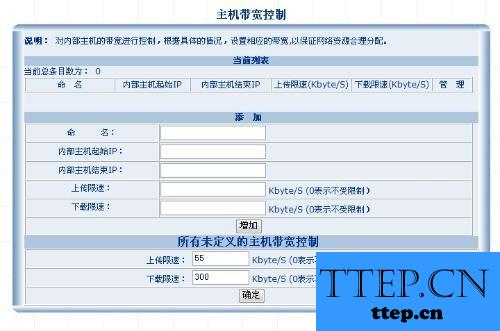
Win8系统下通过路由器限制网速的方法:
1 进入浏览器地址栏输入路由器后台的管理IP,一般是192.168.0.1,这里输入的是192.168.1.10,然后输入相应的用户名和密码进行设置页面。
2 接下来我们就需要查询一下已有的IP和对应在的MAC地址栏,看看详细的信息。路由器如何限制网速
3 接着我们找到左边的“静态地址分配”进行配置,这里执行“添加新条目”的操作。
4 接着我们就要对应输入MAC和IP地址,然后让其生效保存应用,需要将所有IP都进行一次添加。
5 接着我们执行“IP带宽控制”操作,勾选“开启IP带宽控制”并且选择对应的网速。路由器如何限制网速
6 然后我们要填写控制的IP和带宽大小,并且将“保证最小带宽”设置并且启动。
7 最后保存全部设置即可。
对于我们在遇到了需要进行这样的操作的时候,我们就可以利用到上面给你们介绍的解决方法进行处理,希望能够对你们有所帮助。
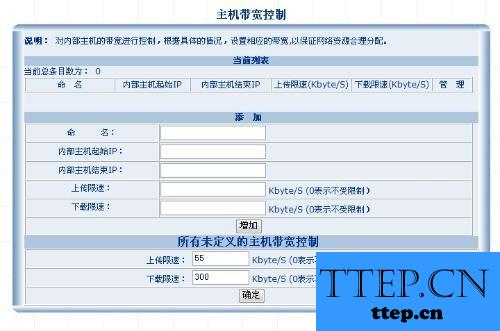
Win8系统下通过路由器限制网速的方法:
1 进入浏览器地址栏输入路由器后台的管理IP,一般是192.168.0.1,这里输入的是192.168.1.10,然后输入相应的用户名和密码进行设置页面。
2 接下来我们就需要查询一下已有的IP和对应在的MAC地址栏,看看详细的信息。路由器如何限制网速
3 接着我们找到左边的“静态地址分配”进行配置,这里执行“添加新条目”的操作。
4 接着我们就要对应输入MAC和IP地址,然后让其生效保存应用,需要将所有IP都进行一次添加。
5 接着我们执行“IP带宽控制”操作,勾选“开启IP带宽控制”并且选择对应的网速。路由器如何限制网速
6 然后我们要填写控制的IP和带宽大小,并且将“保证最小带宽”设置并且启动。
7 最后保存全部设置即可。
对于我们在遇到了需要进行这样的操作的时候,我们就可以利用到上面给你们介绍的解决方法进行处理,希望能够对你们有所帮助。
- 上一篇:win7系统无法建立VPN连接怎么办 Win7系统一直连接不上VPN
- 下一篇:没有了
- 最近发表
- 赞助商链接
